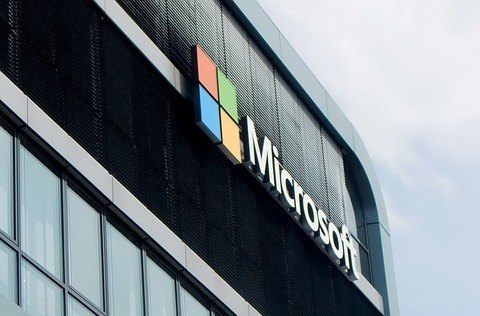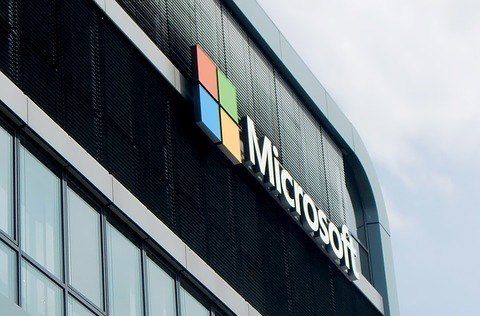
私の慣れ、快適化への設定、Windows updateの影響か、一時期よりはかなり普通に、快適に使用できるようになったWindows 10。会社ではWindows 7を使用していますが、OSの軽快さもあり、むしろWindows 7よりも、しっくりくるWindows 10。
シャットダウンが反応しないなど、時々 謎の現象に見舞われたり、頻繁にupdateがあるものの、何の更新だかわからないことも多々あります。「マウスのカーソルが勝手に動く現象」は、もしやupdateで直ったのかと思ったりもします(未確認)。
今回は、何の不具合があったのかを確認するためにも、たまには更新履歴を確認しましょうね、とのお話です。
Windows 10の更新履歴を確認してみる
今回はじめて確認したのですが、「設定」にて更新履歴を確認できます。
▼設定の「Windows Update」にある「更新の履歴」をクリック。
Windowsから更新通知(要更新通知)を受領するため、この画面を参照することもなかったのですが、こんなところに更新履歴がありました。
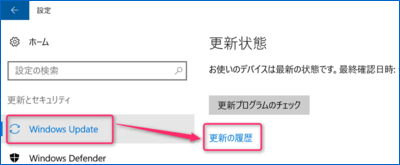
▼①は先日更新した軽めの内容。一方、②においては「Windows 悪意のあるソフトウェアの削除ツール」とあり。一瞬ドキッとします。こんな場合には、念のため、マイクロソフトのWebサイトにて、詳細情報を確認するのもよいと思います。
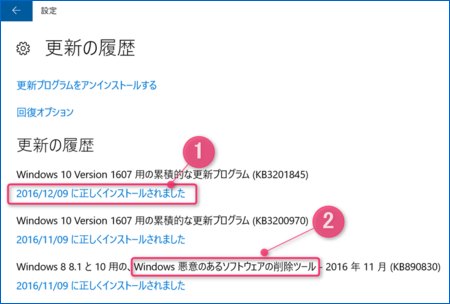
▼こちらは、①の青文字(リンク)をクリックしたところ。既に更新しているのに、あたかも未更新のような記載になっています(どうでもいいことですが)。
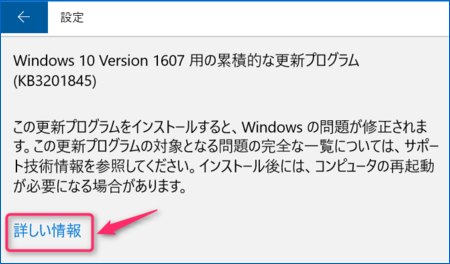
▲▼「詳しい情報」をクリックすると、マイクロソフトサイトにとび、詳しい更新情報を確認することができます。
がしかし、Windows、iOS、Androidとも同様ですが、セキュリティー関連のものがほとんどであり、あまりにも専門的すぎて何のupdateだか、ほとんどわからないのは従来どおりです。
▼例えば、2016年11月の悪意のあるソフトウェアの削除ツールに関する、マイクロソフト公式情報はこちら。
サポートされているバージョンの Windows を搭載しているコンピューターから、流行している特定の悪質なソフトウェアを削除する Microsoft Windows 悪意のあるソフトウェアの削除ツール
▼こちらもご参考